
Efekt koncowy:

A więc zaczynamy:)
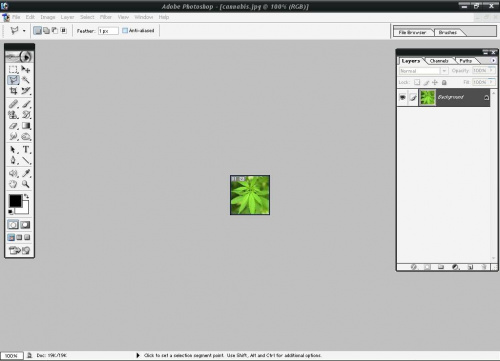
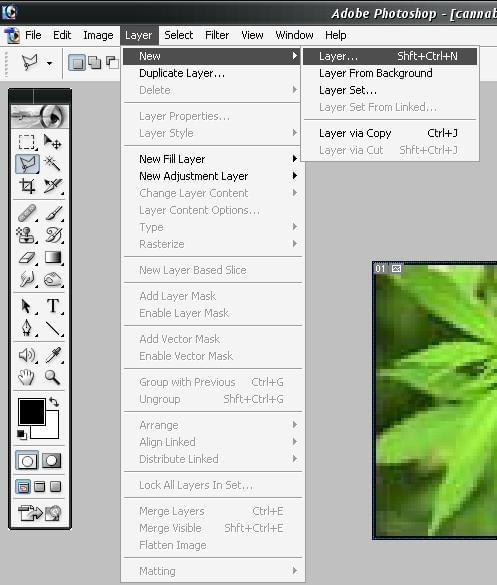
pojawi nam sie takie okienko w ktorym wybieramy OK
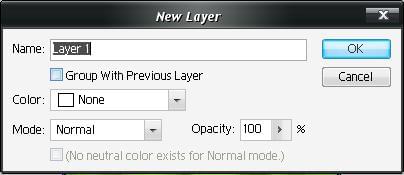

teraz tym narzędziem na naszym rysuneczku zaznaczamt obszar który bedzie nam słuzył jako pole pod tekst. Robimy to tak jak na rysunku:
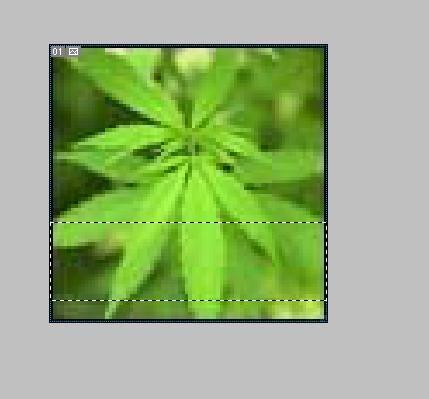
Teraz wybieramy pędzel

i na biało zamalowujemy zaznaczony prostokat.
następnie wybieramy olowek poprzez prawoklik na pedzel, zmiana na olowek
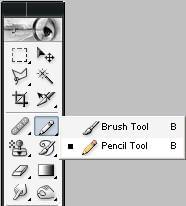
i nim czarnym kolorem robimy obramowke wokol bialego pola, tak jak na obrazku:
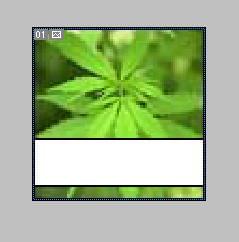
teraz zmniejszamy krycie nowej białej warstwy dzieki czemu pole z obramowka bedzie przezroczyste:
Robimy to tak jak na rysunku. Z prawej strony powinnismy miec okienko w ktorym to sie da zrobic:)
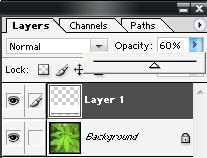
teraz z lewego menu wybieramy napis

a z menu u gory wybieramy czcionke ( jezel kktos jej nie ma to do pobrania z
http://www.dafont.com/ )
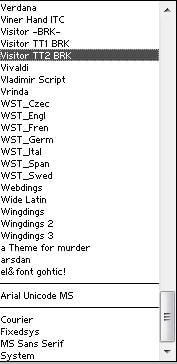
i rozmiar 12
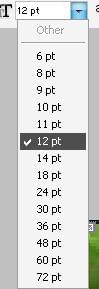
po czym na biało piszemy nasz napis na obrazku.

teraz pozostało nam tylko obramowanie ale przez tym warstwe z tekstem robimy zwykłą warstwą poprzez prawolkik na tą warstwe i wybranie jak na zdjeciu
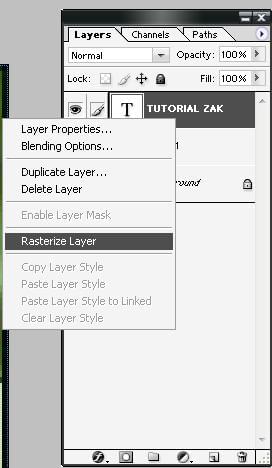
ponownie wybieramy olowek czarny
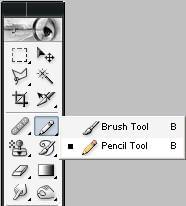
i obramowywujemy nim tekst ( wszedzie po 1 pix)
a oto efekt jaki powinnismy otrzymac:

kopiowanie poradnika bez zgody autora zabronione!( czyli bez mojej zgody tj Z@K'a)
Autor postu otrzymał pochwałę